Pokud jste zapomněli heslo Windows 7, nemusíte panikařit. Pomocí USB resetování hesla systému Windows můžete bez problémů resetovat zapomenuté přihlašovací heslo. V tomto článku jsme shromáždili populární Nástroj pro obnovení hesla systému Windows 7 pro tebe. Od této chvíle můžete snadno přistupovat k počítači se systémem Windows 7 i bez znalosti hesla.
- Část 1. Top 3 Nástroj pro resetování hesla Win 7
- Část 2. Důvody, proč byste si měli vybrat PassFab 4WinKey
Část 1. Top 3 Nástroj pro resetování hesla Win 7
Nástroj pro resetování hesla systému Windows je účinný způsob, jak obnovit heslo. Pomocí nástroje můžete resetovat nebo odstranit heslo za kratší dobu. Na internetu existuje mnoho nástrojů pro resetování hesla. Při výběru nástroje musíte být velmi opatrní, protože instalace některých nástrojů do počítače není bezpečná. Níže jsou uvedeny 3 nejlepší nástroje pro obnovu hesla systému Windows, které můžete použít.
- 1) PassFab 4WinKey – nejlepší nástroj USB pro resetování hesla Windows 7
- 2) Windows Password Key – Profesionální nástroj pro resetování hesla Windows 7
- 3) Windows Password Recovery Tool – Ultimate Windows 7 Password Removal Tool
1) PassFab 4WinKey – nejlepší nástroj USB pro resetování hesla Windows 7
The PassFab 4WinKey - Windows 7 pro resetování hesla usb ke stažení zdarma je dokonalým řešením pro zapomenutá hesla v případě Windows. Je považován za nejlepší nástroj pro resetování hesla systému Windows 7. Pokud se vám nedaří vstoupit do systému Windows, můžete se na tento nástroj spolehnout. Více než 200 zemí preferovalo tento nástroj pro resetování hesel. Nejdůležitější je, že instalace do počítače je bezpečná a bezpečná.
Zde je video průvodce o tom, jak resetovat heslo Windows 7 usb:
Nyní postupujte podle níže uvedených kroků a resetujte heslo v systému Windows 7.
Krok 1: Vypálit resetovací disk
Nejprve musíte nainstalovat nástroj do počítače z webu PassFab. Poté spusťte software. Vyberte buď USB flash disk nebo CD/DVD a klikněte na "Vypálit" pro spuštění bootovacího disku.

Krok 2: Vstupte do rozhraní spouštěcí nabídky
Po úspěšném vypálení vašeho CD/DVD nebo USB Flash disku jednoduše klikněte na „Další“ . Poté musíte vložit vypálený USB flash disk do uzamčeného počítače. Restartujte počítač a stiskněte "F12" nebo "ESC" na klávesnici pro vstup do rozhraní Boot Menu.
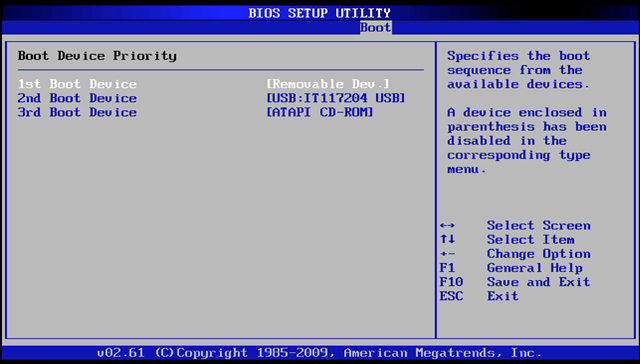
Krok 3: Zadejte Uzamčená Windows
Po vstupu do Boot Menu zjistíte vložený disk z názvu USB/DVD/CD. Pomocí kláves se šipkami jej vyberte a stisknutím klávesnice "Enter" jej zaveďte. Poté uvidíte rozhraní 4WinKey a vyberte svůj systém Windows.

Krok 4: Obnovit heslo
Nyní vyberte možnost „Obnovit heslo účtu“ a klikněte na „Další“. Nyní se zobrazí všechny vaše účty systému Windows. Vyberte uživatelský účet, uvidíte výchozí heslo. Pokud to nechcete, jednoduše si to změňte sami. Poté klikněte na „Další“.


Krok 5: Restartujte počítač
Nyní přejdete do jiného rozhraní, jednoduše kliknutím na „Restartovat“ restartujete počítač. Poté můžete použít své nové heslo pro přihlášení do systému Windows.

Přečtěte si také: Jak obejít heslo správce systému Windows 7
2) Windows Password Key – Profesionální nástroj pro resetování hesla Windows 7
The Klíč hesla systému Windows je další profesionální nástroj USB pro resetování hesla systému Windows 7. Dokáže resetovat heslo bez přeinstalace systému. Má také schopnost obnovit přihlašovací i administrátorské heslo. Chcete-li obnovit heslo pomocí tohoto nástroje, postupujte podle níže uvedených kroků.
Krok 1: Proces instalace
Stáhněte si software do svého počítače z oficiálních webových stránek Windows Password Key a spusťte software pro zahájení procesu.
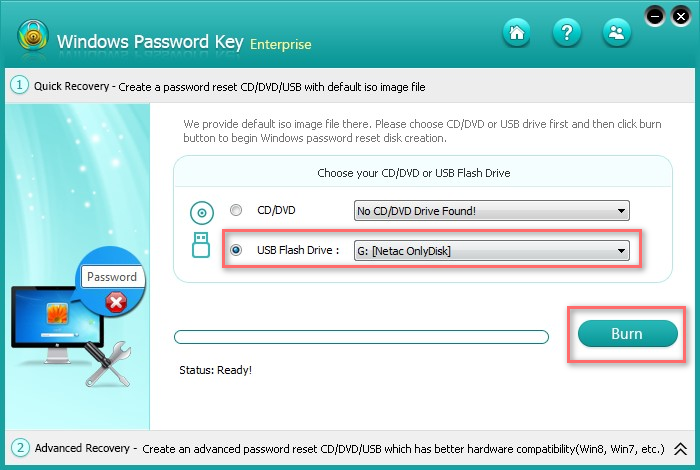
Krok 2: Proces nastavení
Dokončete celý proces nastavení. S pomocí USB flash disku nebo CD/DVD vytvořte zaváděcí proces. Nakonec klikněte na tlačítko „Vypálit“.
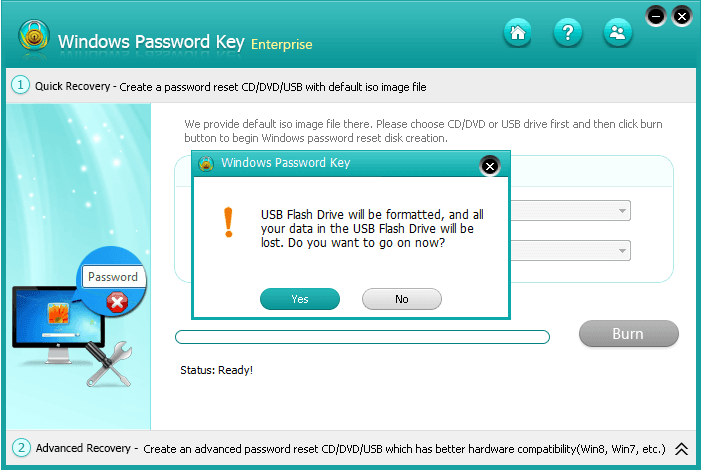
Krok 3: Obnovit heslo
Spusťte svůj uzamčený počítač přes vypálené USB nebo CD/DVD a klepnutím na „Obnovit heslo“ výběrem okna obnovte zapomenuté heslo ve Windows 7.
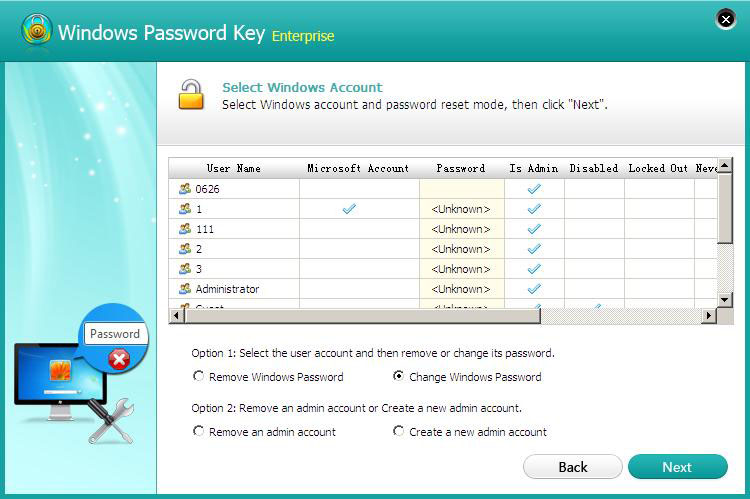
3) Windows Password Recovery Tool – Ultimate Windows 7 Password Removal Tool
The Nástroj pro obnovu hesla systému Windows je další dobrý nástroj pro obnovu hesla systému Windows 7. Je to všestranný nástroj pro obnovu hesla. Chcete-li obnovit heslo pomocí obnovení hesla systému Windows, postupujte podle následujících kroků.
Krok 1: Stáhněte si nástroj Windows Password Recovery Tool
Stáhněte a spusťte nástroj na vašem počítači, po úspěšné instalaci můžete spustit tento software a pokračovat.
Krok 2: Vypálit disk
Vložte USB do počítače nebo CD/DVD disk do CD-ROM mechaniky počítače a klikněte na tlačítko Vypálit.
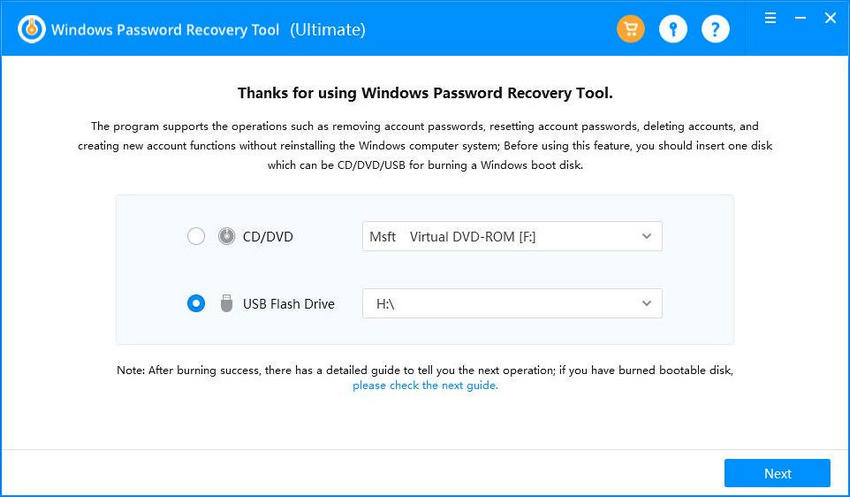
Krok 3: Boot USB/CD/DVD
Po načtení se zobrazí okno jako níže, pokud jste nastavili heslo pro spouštěcí CD/DVD Windows. Zadejte heslo a kliknutím na tlačítko "OK" spusťte obnovu hesla. Pokud jste heslo nenastavili, tento krok přeskočte.
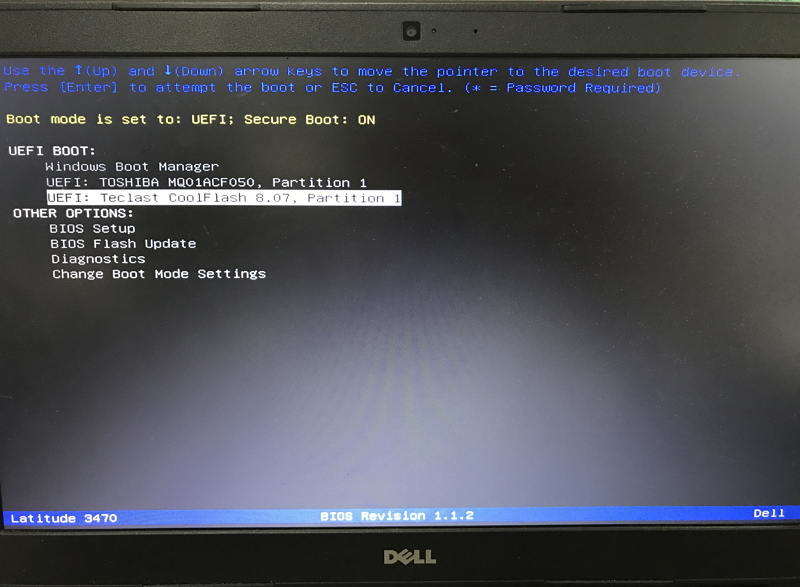
Krok 4: Vyberte heslo, které chcete resetovat
Když přejdete na tuto stránku, uvidíte všechny své účty Windows, vyberte ten, který chcete resetovat, a pokračujte kliknutím na tlačítko „Resetovat“. Počkejte několik minut, heslo bude úspěšně resetováno.
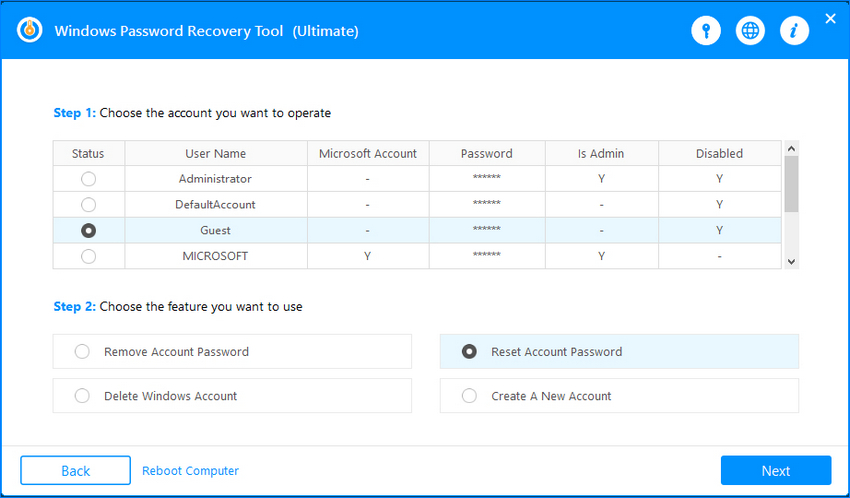
Část 2. Důvody, proč byste si měli vybrat PassFab 4WinKey
PassFab 4WinKey je lepší než jeho protějšky. Funkce, které má 4WinKey, jsou pozoruhodné. Zde jsou hlavní důvody:
- Důvěryhodný: Ve srovnání s bezplatným nástrojem pro obnovu hesla Windows, jako je Ophcrack, je 4WinKey důvěryhodným nástrojem. Mnoho uživatelů Windows preferovalo tento software jako Obnovení hesla správce systému Windows 7 nářadí. Software je instalován ve více než 20 zemích.
- Zajištěno : Na rozdíl od bezplatných nástrojů je 4WinKey 100% bezpečný a bezpečný nástroj. Software si můžete bez obav stáhnout do svého počítače. Je to plně čistý software.
- Možnost upgradu: Hlavním rozdílem mezi PassFab 4WinKey a jiným bezplatným nástrojem pro resetování hesla Windows je to, že 4WinKey poskytuje možnost celoživotního upgradu bez nabíjení jediného centu.
- Jednoduchá obsluha: 4WinKey se snadno instaluje a ovládá. Ve třech až čtyřech jednoduchých krocích můžete obnovit nebo resetovat heslo systému Windows. Je spolehlivější ve srovnání s bezplatným nástrojem pro resetování hesla.
souhrn
Představili jsme nejlepší 3 Nástroje pro obnovení hesla systému Windows 7 v tomto článku. Místo přeinstalace systému je lepší použít k resetování hesla tyto nástroje. Bez tohoto nástroje bude proces resetování hesla systému Windows velmi dlouhý. Pokud vynecháte jakýkoli krok, bude obtížné resetovat heslo.
